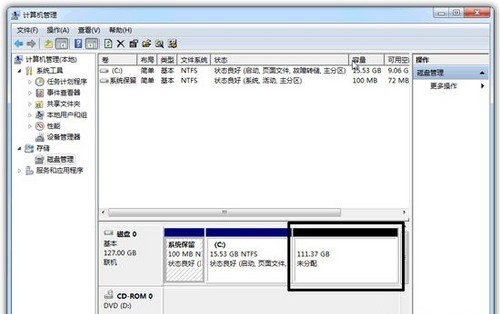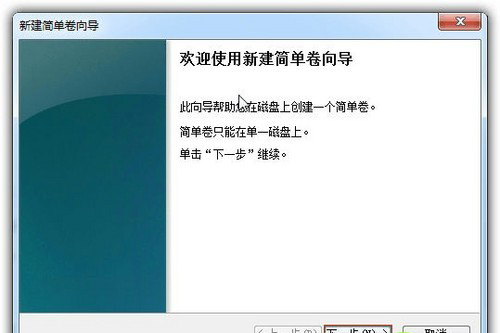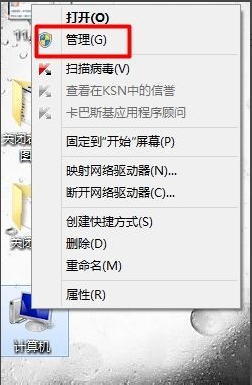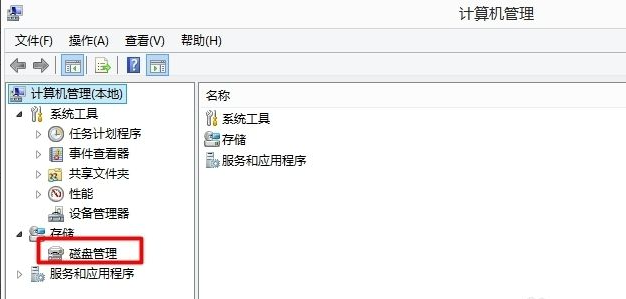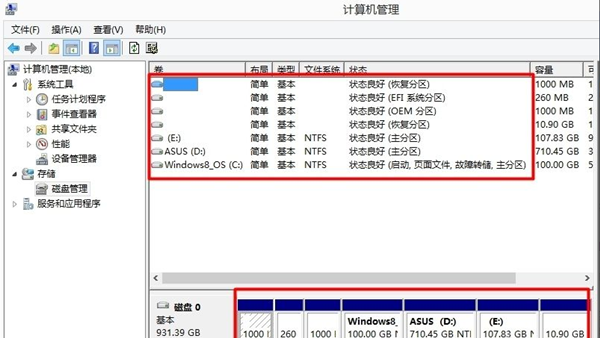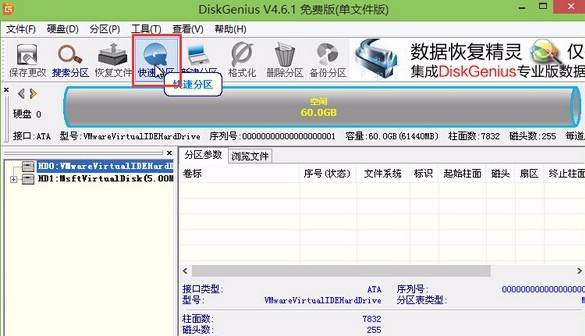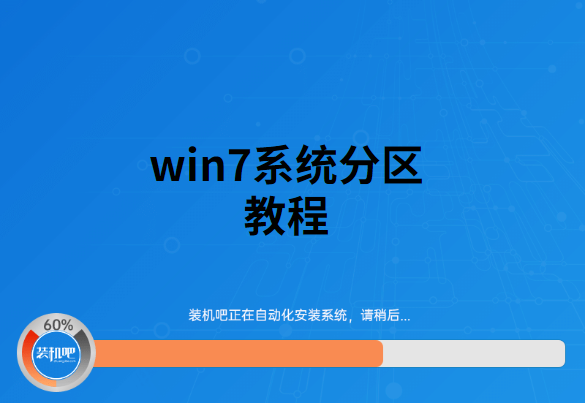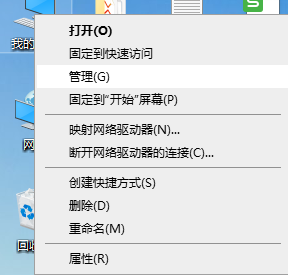磁盘怎么分区win7(win7硬盘分区最佳方法)
简单到家
 3672人浏览
3672人浏览
 2024-06-28
2024-06-28
我们知道计算机系统的硬盘有两个分区,它是GPT和MBR。通常,Win7系统安装在MBR分区中,如果我们进行磁盘分区,希望重新加载系统,如何查看分区硬盘格式,让我们为您提供详细的分区格式的教程。
Win7硬盘分区格式请参阅以下教程如下
1.右键单击桌面上的“计算机”。单击“管理”。
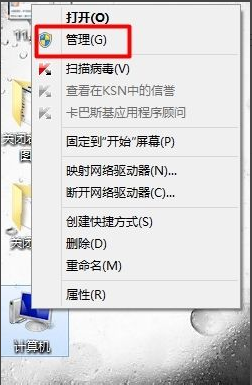
2,在“管理”中查找“磁盘管理”。
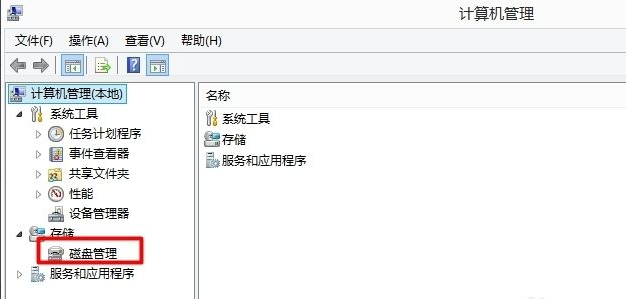
3.输入磁盘管理可以看到我们硬盘驱动器的一般情况,然后如何查看我的硬盘的分区模式。
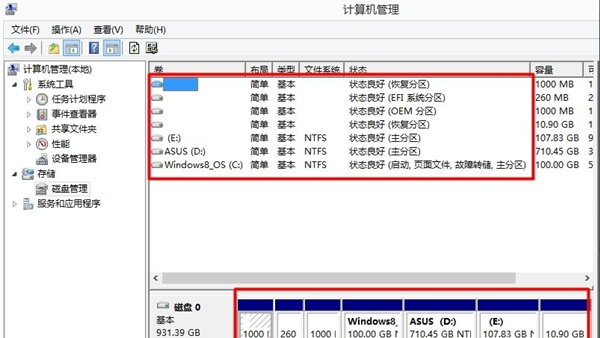
4.右键单击“磁盘0”以选择“属性”。
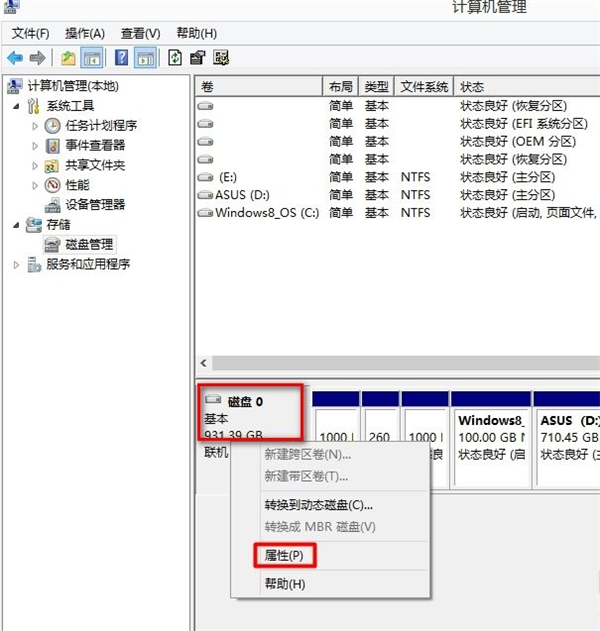
5.切换到“属性”中的“卷”选项卡,然后我们可以看到“磁盘分区”可以看作GPT。

以上是Win7系统硬盘分区格式的步骤教程,我希望帮助每个人。
上述内容为转载或编者观点,不代表简单到家意见,不承担任何法律责任。
服务推荐
更多>
资讯推荐
更多>